- 实用小技巧和小工具
- 1、window上查看arp
- 2、xshell超简便实现跨系统传输文件 lrzsz
- 3、multitail:多重 tail
- 4、yes:反复的输出指定的字符串,直到手动停止
- 5、fish
- 6、查看IP
- 获取本机外网ip:
- 7、Linux下,配置文件里面的常识
- 8、提高工作效率的8大命令
- 挂载NTFS文件,并有读写权限
- mc :内容浏览/预览
- ag:比grep、ack更快的递归搜索工具
- tig:字符模式下交互查看git项目,可以替代git命令
- mycli:mysql客户端
- shellcheck shell脚本静态检查工具、能够识别语法错误以及不规范的写法
- fzf:命令行下模糊搜索工具
- fpp:在命令行输出中自动识别目录和文件,支持交互式、配合git非常有用
- cheat:命令行笔记
- linux下常用语言的Grammar检查插件整理
- mosh:一个基于 SSH 用于连接远程 Unix/Linux 系统的工具
- 代码统计工具cloc,能够统计代码的空行数、注释行、编程语言
- 终端会话录制(无实际意思、测试可以玩玩)
- thefuck的安装和使用
实用小技巧和小工具
1、linux学习资料:(很多东西)
https://www.cnblogs.com/saneri/category/825531.html
https://www.cnblogs.com/saneri/category/753446.html
https://www.cnblogs.com/saneri/p/5384706.html
3、Linux命令查询网址
窗体顶端
鸿鹄论坛
1、window上查看arp
C:\Users\Administrator>arp -a
接口: 172.20.10.2 --- 0x10
Internet 地址 物理地址 类型
172.20.10.1 b2-b0-ed-d2-57-64 动态
172.20.10.15 ff-ff-ff-ff-ff-ff 静态
224.0.0.22 01-00-5e-00-00-16 静态
224.0.0.252 01-00-5e-00-00-fc 静态
2、xshell超简便实现跨系统传输文件 lrzsz
http://freshmeat.sourceforge.net/projects/lrzsz/
https://www.ohse.de/uwe/software/lrzsz.html (官网下载源码包)
wget http://www.ohse.de/uwe/releases/lrzsz-0.12.20.tar.gz
(或者直接下载)
[root@CentOS6 ~]# yum install lrzsz #(yum安装不了就下载源码包)
使用方法:
-
上传
rz -
下载
sz 接文件名
3、multitail:多重 tail
https://www.vanheusden.com/multitail/ (官网)
multitail 工具安装:(版本6)
1、系统环境
[root@localhost ~]# cat /etc/redhat-release
CentOS release 6.5 (Final)
[root@localhost ~]# uname -a
Linux FG_NG_101 2.6.32-431.11.22.el6.ucloud.x86_64 #1 SMP Thu Mar 10 08:44:57 EST 2016 x86_64 x86_64 x86_64 GNU/Linux
2、获取 multitail的rpm包并安装
wget ftp://ftp.is.co.za/mirror/ftp.rpmforge.net/redhat/el6/en/x86_64/dag/RPMS/multitail-5.2.9-1.el6.rf.x86_64.rpm
yum localinstall -y multitail-5.2.9-1.el6.rf.x86_64.rpm
下载文件源(版本7)
yum -y install wget
wget https://www.vanheusden.com/multitail/multitail-6.4.2.tgz
(2)解压文件
tar -xvzf multitail-6.4.2.tgz
(3)进入目录
cd multitail-6.4.2
(4)安装
./configure #不是每个安装包都需要执行这个命令,二进制包不需要这步
make
make install
如报错:
/bin/sh: cc: command not found
请执行:
sudo yum -y install gcc gcc-c++ libstdc++-devel
make MALLOC=libc
如仍然报错:
mt.h:63:29: fatal error: ncursesw/panel.h: No such file or directory
请执行:
sudo yum install ncurses-devel
备注一下:
# Debian/Ubuntu:
sudo apt-get install libncursesw5-dev
# RedHat/Fedora/:
sudo yum install ncurses-devel
(5)清除缓存文件
make clean
make distclean
(6)删除下载的文件包和解压的文件夹
cd ..
rm -rf multitail-6.4.2
rm -rf multitail-6.4.2.tgz
(7)打开日志文件
打开单个日志文件
multitail -f -c /data/jk-service-provider/logs/all_data.log
打开两个日志文件(上下显示)
multitail -f -c /data/jk-service-provider/logs/all_data.log -c /data/jk-service-provider/logs/jk_error.log
打开两个日志文件(左右显示)
multitail -s 2 -f -c /data/jk-service-provider/logs/all_data.log -c /data/jk-service-provider/logs/jk_error.log
4、yes:反复的输出指定的字符串,直到手动停止
反复的输出指定的字符串,直到手动停止。此命令的适用范围:RedHat、RHEL、Ubuntu、CentOS、SUSE、openSUSE、Fedora。
1、语法
yes [STRING]...
yes OPTION
如果不指定字符串,那么输出字符“y”
yes n | cp /src/* /target -R –i
yes | rm -i *.txt
yes | rm -i passwd
yes "haha"
5、fish
对于 RedHat RHEL-6,请以根用户 root 运行下面命令:
cd /etc/yum.repos.d/
wget https://download.opensuse.org/repositories/shells:fish:release:3/RedHat_RHEL-6/shells:fish:release:3.repo
yum install fish
对于 RHEL 7,请以根用户 root 运行下面命令:
cd /etc/yum.repos.d/
wget https://download.opensuse.org/repositories/shells:fish:release:3/RHEL_7/shells:fish:release:3.repo
yum install fish
每个 Linux 管理员都可能听到过 shell 这个词。你知道什么是 shell 吗?你知道 shell 在 Linux 中的作用是什么吗? Linux 中有多少个 shell 可用?
shell 是一个程序,它是提供用户和内核之间交互的接口。
内核是 Linux 操作系统的核心,它管理用户和操作系统之间的所有内容。 Shell可供所有用户在启动终端时使用。终端启动后,用户可以运行任何可用的命令。当shell 完成命令的执行时,你将在终端窗口上获取输出。
Bash(全称是 Bourne Again Shell)是运行在今天的大多数 Linux发行版上的默认的 shell,它非常受欢迎,并具有很多功能。但今天我们将讨论Fish Shell
什么是 Fish Shell?
Fish 是友好的交互式 shell ,是一个功能齐全,智能且对用户友好的 Linux命令行 shell ,它带有一些在大多数 shell 中都不具备的方便功能。
这些功能包括自动补全建议、Sane Scripting、手册页补全、基于 Web的配置器和 Glorious VGA Color 。你对它感到好奇并想测试它吗?如果是这样,请按照以下安装步骤继续安装。
如何在 Linux 中安装 Fish Shell ?
它的安装非常简单,除了少数几个发行版外,它在大多数发行版中都没有。但是,可以使用以下fish仓库 轻松安装。
对于基于 Arch Linux 的系统, 使用 Pacman 命令 来安装 fish shell。
$ sudo pacman -S fish
对于 Ubuntu 16.04/18.04 系统来说,请使用 APT-GET 命令 或者 APT 命令 安装 fish shell。
$ sudo apt-add-repository ppa:fish-shell/release-3
$ sudo apt-get update
$ sudo apt-get install fish
对于 Fedora 系统来说,请使用 DNF 命令 安装 fish shell。
对于 Fedora 29 系统来说:
$ sudo dnf config-manager --add-repo https://download.opensuse.org/repositories/shells:/fish:/release:/3/Fedora_29/shells:fish:release:3.repo
$ sudo dnf install fish
对于 Fedora 28 系统来说:
$ sudo dnf config-manager --add-repo https://download.opensuse.org/repositories/shells:/fish:/release:/3/Fedora_28/shells:fish:release:3.repo
$ sudo dnf install fish
对于 Debian 系统来说,请使用 APT-GET 命令 或者 APT 命令 安装 fish shell。
对于 Debian 9 系统来说:
$ sudo wget -nv https://download.opensuse.org/repositories/shells:fish:release:3/Debian_9.0/Release.key -O Release.key
$ sudo apt-key add - < Release.key
$ sudo echo 'deb http://download.opensuse.org/repositories/shells:/fish:/release:/3/Debian_9.0/ /' > /etc/apt/sources.list.d/shells:fish:release:3.list
$ sudo apt-get update
$ sudo apt-get install fish
对于 Debian 8 系统来说:
$ sudo wget -nv https://download.opensuse.org/repositories/shells:fish:release:3/Debian_8.0/Release.key -O Release.key
$ sudo apt-key add - < Release.key
$ sudo echo 'deb http://download.opensuse.org/repositories/shells:/fish:/release:/3/Debian_8.0/ /' > /etc/apt/sources.list.d/shells:fish:release:3.list
$ sudo apt-get update
$ sudo apt-get install fish
对于 RHEL/CentOS 系统来说,请使用 YUM 命令 安装 fish shell。
对于 RHEL 7 系统来说:
$ sudo yum-config-manager --add-repo https://download.opensuse.org/repositories/shells:/fish:/release:/3/RHEL_7/shells:fish:release:3.repo
$ sudo yum install fish
对于 RHEL 6 系统来说:
$ sudo yum-config-manager --add-repo https://download.opensuse.org/repositories/shells:/fish:/release:/3/RedHat_RHEL-6/shells:fish:release:3.repo
$ sudo yum install fish
对于 CentOS 7 系统来说:
$ sudo yum-config-manager --add-repo https://download.opensuse.org/repositories/shells:fish:release:2/CentOS_7/shells:fish:release:2.repo
$ sudo yum install fish
对于 CentOS 6 系统来说:
$ sudo yum-config-manager --add-repo https://download.opensuse.org/repositories/shells:fish:release:2/CentOS_6/shells:fish:release:2.repo
$ sudo yum install fish
对于 openSUSE Leap 系统来说,请使用 Zypper 命令 安装 fish shell。
$ sudo zypper addrepo https://download.opensuse.org/repositories/shells:/fish:/release:/3/openSUSE_Leap_42.3/shells:fish:release:3.repo
$ suod zypper refresh
$ sudo zypper install fish
如何使用 Fish Shell ?
一旦你成功安装了 fish shell 。只需在你的终端上输入 fish,它将自动从默认的 bash shell 切换到 fish shell 。
$ fish
自动补全建议
当你在 fish shell中键入任何命令时,它会在输入几个字母后以浅灰色自动建议一个命令。一旦你得到一个建议然后按下向右光标键(LCTT译注:原文是左,错的)就能完成它而不是输入完整的命令。
你可以在键入几个字母后立即按下向上光标键检索该命令以前的历史记录。它类似于bash shell 的CTRL+r选项。
Tab 补全
如果你想查看给定命令是否还有其他可能性,那么在键入几个字母后,只需按一下Tab 键即可。再次按 Tab 键可查看完整列表。
语法高亮
fish会进行语法高亮显示,你可以在终端中键入任何命令时看到。无效的命令被着色为RED color 。同样的,有效的命令以不同的颜色显示。此外,当你键入有效的文件路径时,fish会在其下面加下划线,如果路径无效,则不会显示下划线。
基于 Web 的配置器
fish shell中有一个很酷的功能,它允许我们通过网络浏览器设置颜色、提示符、功能、变量、历史和键绑定。
在终端上运行以下命令以启动 Web 配置界面。只需按下Ctrl+c即可退出。
$ fish_config
Web config started at 'file:///home/daygeek/.cache/fish/web_config-86ZF5P.html'. Hit enter to stop.
qt5ct: using qt5ct plugin
^C
Shutting down.
手册页补全
其他 shell 支持可编程的补全,但只有 fish可以通过解析已安装的手册页自动生成它们。要使用该功能,请运行以下命令:
$ fish_update_completions
Parsing man pages and writing completions to /home/daygeek/.local/share/fish/generated_completions/
3466 / 3466 : zramctl.8.gz
如何将 Fish 设置为默认 shell,如果你想测试 fish shell 一段时间,你可以将 fish shell 设置为默认shell,而不用每次都切换它。要这样做,首先使用以下命令获取 Fish Shell 的位置。
$ whereis fish
fish: /usr/bin/fish /etc/fish /usr/share/fish /usr/share/man/man1/fish.1.gz
通过运行以下命令将默认 shell 更改为 fish shell 。
$ chsh -s /usr/bin/fish
提示:只需验证 Fish Shell 是否已添加到/etc/shells目录中。如果不是,则运行以下命令以附加它。
$ echo /usr/bin/fish | sudo tee -a /etc/shells
完成测试后,如果要返回 bash shell ,请使用以下命令。暂时返回:
$ bash
永久返回:
$ chsh -s /bin/bash
6、查看IP
http://www.cip.cc
获取本机外网ip:
参考地址:https://www.cnblogs.com/gaoyuechen/p/9257617.html
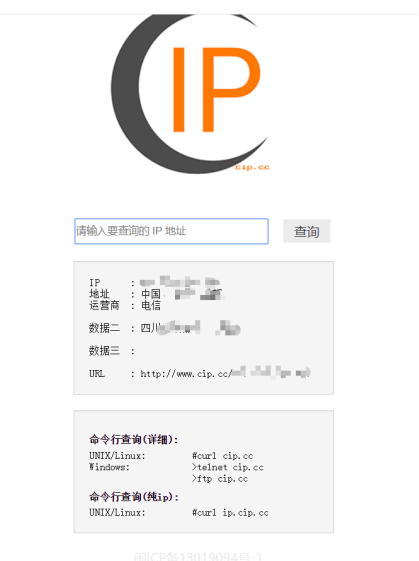
命令行查询(详细):
UNIX/Linux: # curl cip.cc
Windows: > telnet cip.cc
> ftp cip.cc
命令行查询(纯ip):
UNIX/Linux: # curl ip.cip.cc
UNIX/Linux: # curl ip.cip.cc/you_ip
curl ifconfig.me
curl -L tool.lu/ip
curl ipecho.net/plain
curl http://www.net.cn/static/customercare/yourip.asp
curl 纯文本格式输出:
curl icanhazip.com
curl ifconfig.me
curl curlmyip.com
curl ip.appspot.com
curl ipinfo.io/ip
curl ipecho.net/plain
curl www.trackip.net/i
curl JSON格式输出:
curl ipinfo.io/json
curl ifconfig.me/all.json
curl www.trackip.net/ip?json #(有点丑陋)
curl XML格式输出:
curl ifconfig.me/all.xml
curl 得到所有IP细节 (挖掘机)
curl ifconfig.me/all
使用 DYDNS (当你使用 DYDNS 服务时有用)
curl -s 'http://checkip.dyndns.org' | sed 's/.*Current IP Address: \([0-9\.]*\).*/\1/g'
curl -s http://checkip.dyndns.org/ | grep -o "[[:digit:].]\+"
使用 Wget 代替 Curl
wget http://ipecho.net/plain -O - -q ; echo
wget http://observebox.com/ip -O - -q ; echo
使用 host 和 dig 命令,如果有的话,你也可以直接使用 host 和 dig 命令。
host -t a dartsclink.com | sed 's/.*has address //'
dig +short myip.opendns.com @resolver1.opendns.com
bash 脚本示例:
#!/bin/bash
PUBLIC_IP=`wget http://ipecho.net/plain -O - -q ; echo`
echo $PUBLIC_IP
7、Linux下,配置文件里面的常识
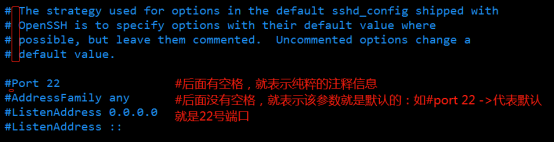
8、提高工作效率的8大命令
1. fc
命令用途:编辑最近的一条命令并自动执行该命令
适用场景:执行了一条很长的命令,然而命令敲错执行失败,需要修正后再次执行。
使用示例:
(1)执行了wget命令,因参数敲错,导致命令并没有执行成功。
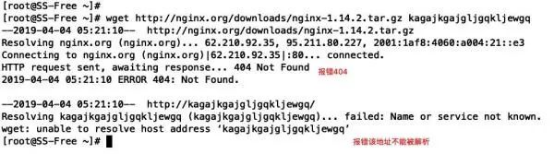
(2)执行fc命令,打开编辑器后对命令进行修改。修改为正确命令后保存,继而自动执行。
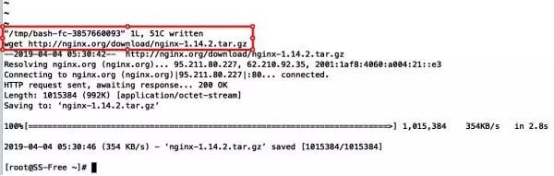
2. disown
命令用途:将任务从\"后台任务\"列表(jobs命令的返回结果)之中移除,阻止当前shell 在终止登录会话时向每个指定作业发送 HUP 信号。
命令用法:
移出最近一个正在执行的后台任务
$ disown
移出所有正在执行的后台任务
$ disown -r
移出所有后台任务
$ disown -a
不移出后台任务,但是让它们不会收到SIGHUP信号
$ disown -h
使用示例:
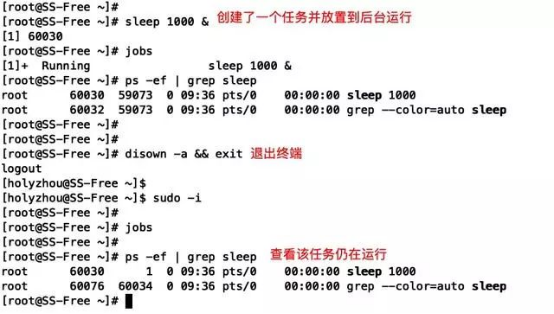
3. ctrl+x+e
命令用途:打开编辑器输入命令并自动执行该命令。
使用场景:一次执行多条命令。
使用示例:
(1)执行ctrl+x+e快捷键,即可打开编辑器。输入需要执行的命令后,保存退出。则输入的命令将被依次。
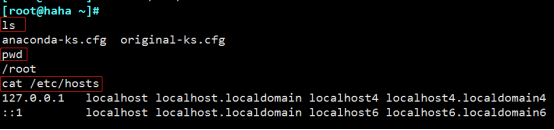
注意事项:
如未安装emacs编辑器,则执行ctrl+x+e后,会报错:"-bash: emacs: command not found"。
可在/etc/bashrc文件最后面添加变量设置"EDITOR=vim",将ctrl+x+e调用的默认编辑器修改为已安装的编辑器,如vim。

4. 命令前加空格
命令用途:隐藏所运行的命令,使其不被记录到历史命令中。
使用场景:含有密码等敏感信息的命令,出于安全性考虑不希望其被显示到历史命令中。
使用示例:为用户设置密码,但因密码为敏感信息,故在命令前加上空格。注意:echo前有一个空格。
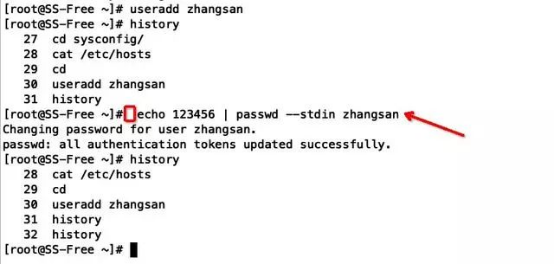
注意事项:需要将HISTCONTROL变量值设置为ignorespace或者ignoreboth才会起作用。
echo HISTCONTROL=ignorespace >> /etc/bashrc
5. !!(2个感叹号)或者使用Esc + .
命令用途:调用最近一次运行的命令
使用场景:需要再次执行上一条命令
使用示例:使用普通用户身份查看/etc/shadow文件报错,命令前加sudo,以root用户身份查看/etc/shadow文件。

6. 一次创建多个目录或文件
使用示例1:在当前目录下创建多级目录。
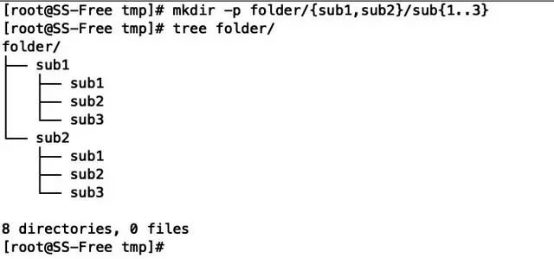
使用示例2:创建多个文件。

7. SSH隧道
隧道用途:保证MySQL客户端和服务端之间的安全通讯
使用示例:47.102.150.235为MySQL服务端,目前所登录服务器SS-Free为MySQL客户端。
这两台服务器之间只能通过公网进行通讯。暴露在公网的MySQL通讯及不安全,故利用SSH,搭建出来一条隧道,然后将MySQL客户端和MySQL服务端通过SSH隧道连接起来。
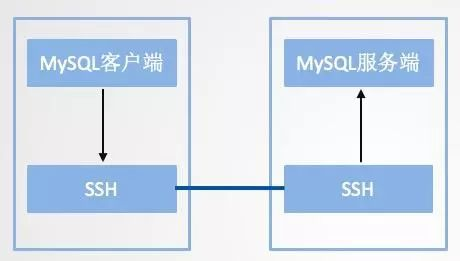
本地9906端口连接47.102.150.235服务器的3306端口。
则访问本机9906端口时,通讯数据将会被转发到47.102.150.235的3306端口。

ssh -L 9906:39.107.229.89:3306 root@39.107.229.89
查看MySQL客户端监听,可看到已监听9906端口。并且可通过9906端口访问MySQL服务端。
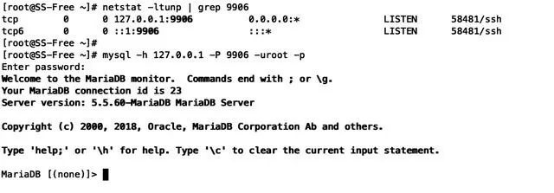
8. tee
命令用途:从标准输入读取,然后写入标准输出和文件
使用场景:想手动跟踪命令的输出内容,同时又想将输出的内容写入文件。
使用示例1:
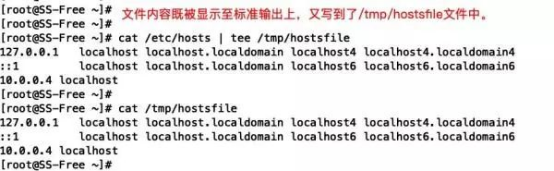
使用示例2:

挂载NTFS文件,并有读写权限
安装软件
# yum install ntfs-3g #(需要epel源)
然后正常挂载
mc :内容浏览/预览
官网:https://midnight-commander.org/
yum源:
wget https://awstats.osuosl.org/list/ftp.midnight-commander.org
安装mc:
yum install mc
直接在终端键入mc,出现如下界面:
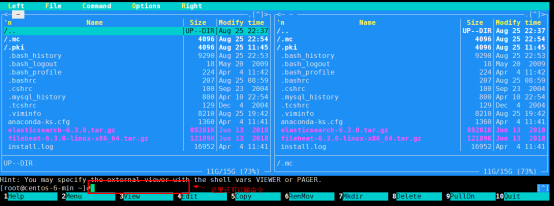
概述:
即便能舒适的呆在终端命令行里工作的人,有时候面对有些事情,也会感到烦躁,比如浏览一个目录的结构和里面文件内容,比如从源文件夹选择拷贝一批特定的文件到目标文件夹,这时候你需要 mc ,对就是前面 mcedit 的父项目 midnight commander ,安装方法同 mcedit:
Grammar
mc [-abcdfhkPstuUVx][-C <参数>][-l <文件>][-v <文件>][目录]
参数:
-
-a 当mc程序画线时不用绘图字符画线。
-
-b 使用单色模式显示。
-
-c 使用彩色模式显示。
-
-C\<参数> 指定显示的颜色。
-
-d 不使用鼠标。
-
-f 显示mc函数库所在的目录。
-
-h 显示帮助。
-
-k 重设softkeys成预设置。
-
-l\<文件> 在指定文件中保存ftpfs对话窗的内容。
-
-P 程序结束时,列出最后的工作目录。
-
-s 用慢速的终端机模式显示,在这模式下将减少大量的绘图及文字显示。
-
-t 使用TEMPCAP变量设置终端机,而不使用预设置。
-
-u 不用目前的shell程序。
-
-U 使用目前的shell程序。
-
-v\<文件> 使用mc的内部编辑器来显示指定的文件。
-
-V 显示版本信息。
-
-x 指定以xterm模式显示。
Linux MC 相关操作
| 命令按键 | 描 述 |
|---|---|
| F9 or Esc+9 | 激活菜单栏 |
| Tab | 在两个窗口间移动 |
| F10 or Esc+0 | 退出MC |
| Control-Enter or Alt-Enter | 可以将文件名拷贝到命令行 |
| F1 or Esc+1 | 打开帮助页面 |
ag:比grep、ack更快的递归搜索工具
tig:字符模式下交互查看git项目,可以替代git命令
mycli:mysql客户端
支持语法高亮和命令补全,效果类似ipython,可以替代mysql命令
shellcheck shell脚本静态检查工具、能够识别语法错误以及不规范的写法
shellcheck: 采用haskell语言开发。
在ubuntu中,可以直接采用安装完成
apt install shellcheck
但是在Centos,yum是没有shellcheck的包的,因此,需要另一种方法安装,Centos安装shellcheck,由于shellcheck是haskell语言开发的,因此,会想到使用haskell的包管理工具cabal来安装。
yum install cabal-install
这样,就可以使用cabal install来安装东西了在cabal install shellcheck之前还有些功夫要做。
注意,以下指令都会安装在~/.cabal/bin目录下
cabal update
cabal install cabal
cabal install shellcheck
cabal install cabal #意思是安装必要的cabal库,否则安装shellcheck时会报错,必须的。
有意思的是,在A用户安装了以上的东西, su到B用户,以上的步骤还得来一次,呵呵
jenkins使用shellcheck CI服务器的jenkins用户已经安装了shellcheck,只需要将PATH增加/home/jenkins/.cabal/bin即可使用shellcheck
-------------------------------------------------------------------------------------------------------------------------
方法一:在线版shellcheck
直接打开:
http://www.shellcheck.net/#
然后把需要检测的代码粘贴入文本框即可看到检查结果
方法二:下载shellcheck小工具
下载地址为:
https://github.com/koalaman/shellcheck
执行以下命令进行检查
# shellcheck test.sh
另外,该工具可以与sublime,vim等开发工具进行集成,在此不一一介绍
fzf:命令行下模糊搜索工具
fpp:在命令行输出中自动识别目录和文件,支持交互式、配合git非常有用
运行命令:
git diff HEAD~8 --stat | fpp
cheat:命令行笔记
https://github.com/chrisallenlane/cheat (官网)
https://www.cnblogs.com/linuxprobe/p/5743404.html (使用说明)
https://www.cnblogs.com/gossip/p/5891430.html (安装说明)
1、安装python
yum -y install python
2、安装epel源、安装pip
yum install epel-release -y
yum install python-pip -y
3、安装git
yum -y install git
4、安装Python依赖的文件
pip install docopt pygments
** **
5、从github克隆项目到本地
cd /usr/local/src
git clone https://github.com/chrisallenlane/cheat.git
6、切换到cheat目录,安装cheat
cd cheat
python setup.py install
** **
7、查看版本号
cheat -v

8、查看所有可用的cheat命令
cheat -l
linux下常用语言的Grammar检查插件整理
linux下常用语言的Grammar检查插件,可以结合vim Grammar检查插件syntastic使用,具体请参考syntastic使用说明如php,sql,json,css,js,html,shell,c等Grammar插件
本文主要整理部分Grammar插件
jshintGrammar检查
参考http://jshint.com/install/
先安装nodejs
方式1.直接下载编译好的可执行程序
curl - O https://nodejs.org/dist/v4.4.4/node-v4.4.4-linux-x64.tar.xz
拷备可执行文件到/usr/bin目录
方式2.手动编译安装
bash
curl -O https://nodejs.org/dist/v4.4.4/node-v4.4.4.tar.gz
tar zvf node-v4.4.4.tar.gz
cd node-v4.4.4
./configure
make && make install
遇到错误
bash
g++: Command not found
安装g++
yum -y install libtool automake autoconf install gcc-c++
方式3.通过yum安装
bash
curl -sL https://rpm.nodesource.com/setup | bash -
yum install -y nodejs
安装jshint
bash
npm install -g jshint
shellGrammar检查,软件名称:shellcheck
安装方式,下面通过源码方式安装shellcheck
需要cabal支持,先安装cabal
yum -y install cabal-install
cabal update
shellcheck源码
git clone https://github.com/koalaman/shellcheck
cd shellcheck
cabal install
vi /etc/bashrc
export PATH="$HOME/.cabal/bin:$PATH"
查看是否安装
which shellcheck
~/.cabal/bin/shellcheck
测试
cabal test
phpGrammar检查PHP_CodeSniffer
参考https://github.com/squizlabs/PHP_CodeSniffer/
安装
方式1:
curl -OL https://squizlabs.github.io/PHP_CodeSniffer/phpcs.phar
php phpcs.phar -h
curl -OL https://squizlabs.github.io/PHP_CodeSniffer/phpcbf.phar
php phpcbf.phar -h
方式2:
pear install PHP_CodeSniffer
方式3:
会安装到~/.composer/vendor/bin/
composer global require "squizlabs/php_codesniffer=*"
方式4
在composer.json文件中添加,然后安装
{
"require-dev": {
"squizlabs/php_codesniffer": "2.*"
}
}
然后运行
./vendor/bin/phpcs -h
./vendor/bin/phpcbf -h
方式4:
git clone https://github.com/squizlabs/PHP_CodeSniffer.git
cd PHP_CodeSniffer
php scripts/phpcs -h
php scripts/phpcbf -h
mosh:一个基于 SSH 用于连接远程 Unix/Linux 系统的工具
yum install mosh
https://www.tecmint.com/install-mosh-shell-ssh-client-in-linux/ (官网)
代码统计工具cloc,能够统计代码的空行数、注释行、编程语言
Cloc是一款使用Perl语言开发的开源代码统计工具,支持多平台使用、多语言识别,能够计算指定目标文件或文件夹中的文件数(files)、空白行数(blank)、注释行数(comment)和代码行数(code)
特点
Cloc具备很多特性以致于让它更方便于使用、完善、拓展和便携。
- 作为一个单一的独立形式存在的文件,Cloc只需要下载相应文件并运行这样最少的安装工作即可。
- 能够从源码文件中识别编程语言注释定义;
- 允许通过语言和项目来分开统计计算;
- 能够以纯文本、SQL、XML、YAML、逗号分隔等多样化的格式生成统计结果;
- 能够统计诸如tar、Zip等格式的压缩文件中的代码数;
- 有许多排除式的指令;
- 能够使用空格或者不常用的字符处理文件名和目录名;
- 不需要依赖外部标准的Perl语言配置;
- 支持多平台使用
yum install cloc -y
下载安装
官网地址:http://cloc.sourceforge.net/
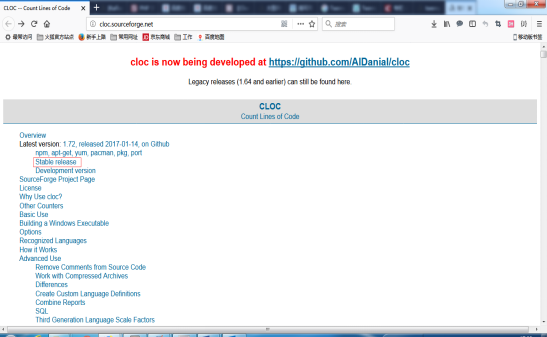
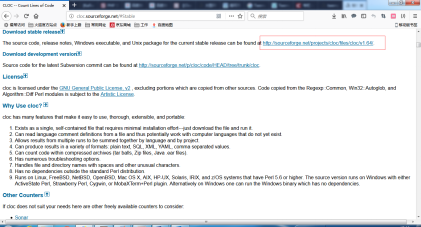
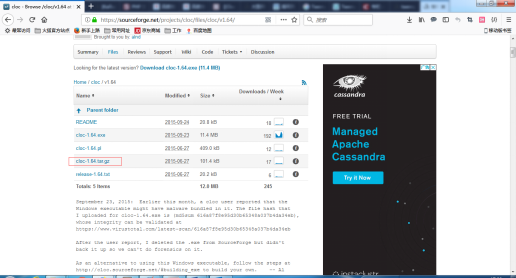
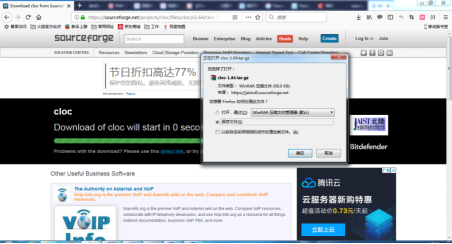
解压之后直接make install即可。使用起来也非常简单,直接在后面加上想要统计的文件夹即可
终端会话录制(无实际意思、测试可以玩玩)
#录制
script -t 2>time.txt session.typescript
# your commands
# 录制结束
exit
# 回放
scriptreplay -t time.txt session.typescript
thefuck的安装和使用
简介
你是不是经常在终端敲错命令?敲错命令,删掉重敲,很烦有没有?当你一再敲错的时候,内心一定是崩溃的,一定在默念What The FUCK!。就这样thefuck神器就诞生了。thefuck不仅能修复字符输入顺序的错误,在很多别的你想说fuck的情况下,thefuck依然有效,反正只要你因为命令的问题报错,就请fuck一下。
https://github.com/nvbn/thefuck (官网)
1、安装thefuck
#CentOS系统
yum -y update && yum -y install gcc
wget https://bootstrap.pypa.io/get-pip.py
python get-pip.py && yum -y install python-devel
sudo -H pip install thefuck
alias fuck='eval $(thefuck $(fc -ln -1)); history -r' 添加别名:
#Ubuntu/Debian系统
sudo apt update
sudo apt install python3-dev python3-pip
sudo pip3 install thefuck
免责声明: 本文部分内容转自网络文章,转载此文章仅为个人收藏,分享知识,如有侵权,请联系博主进行删除。